遇到 windows 服务器远程桌面无法进行复制粘贴的问题时,解决起来其实并不复杂。下面是魏艾斯博客提供的操作步骤,希望能帮助有此类问题的网友轻松解决。
请注意,老魏使用的是英文版 Windows 2012 Server,但所有操作选项与中文版的位置是相同的,只要能理解意思即可。
最直接有效的解决方法是重启服务器,但考虑到服务器上可能有正在运行的网站不方便重启,因此我们提供了以下替代方法来解决这个问题。
1、首先,确保你的 Windows 远程桌面设置中已经启用了剪贴板功能。
2、登录到 Windows 远程桌面,连接到服务器。在任务栏的最下方,右键点击并选择启动任务管理器(Task Manager)。
3、在中文版的 Windows Server 系统中,在任务管理器界面选择“进程”选项卡,找到名为 rdpclip.exe 的进程。在老魏的英文版系统中,这个进程被称为 RDP Clipboard Monitor。
4、选中 rdpclip.exe 进程后,点击右下角的“结束进程”(End task)。然后,点击左上角的“文件”(File)>>“新建进程”(Run new task),输入 rdpclip.exe 并确认,这样就创建了一个新的 RDP Clipboard Monitor 进程。
通过以上步骤,你就可以在不重启服务器的情况下恢复正常的复制粘贴功能。
转载请注明出处:魏艾斯博客 » Windows 服务器远程桌面不能复制粘贴怎么解决







